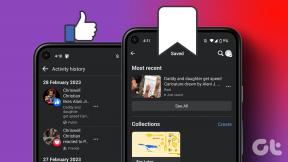Πώς να αλλάξετε ένα κάλυμμα λίστας αναπαραγωγής στο Spotify σε κινητά, επιτραπέζιους υπολογιστές και ιστούς
Miscellanea / / November 29, 2021
Το Spotify συνεχίζει να είναι μια από τις καλύτερες πλατφόρμες για ροή μουσικής και podcast. Ως εκ τούτου, θα περιμένατε το UI του Spotify να είναι εύκολο στη χρήση και ευχάριστο στα μάτια. Δυστυχώς, οι περισσότεροι χρήστες είναι όχι χαρούμενος με οι αλλαγές συνεχίζουν να φτιάχνουν. Πάρτε τα μεταβαλλόμενα εξώφυλλα της λίστας αναπαραγωγής σε κινητά, επιτραπέζιους υπολογιστές ή ιστό. Πολλοί άνθρωποι δεν ξέρουν πώς να αλλάξουν ένα εξώφυλλο λίστας αναπαραγωγής σε κινητά, επιτραπέζιους υπολογιστές και ιστό.

Η δημιουργία, η επεξεργασία και η διαχείριση λιστών αναπαραγωγής πρέπει να είναι εύκολη και απλή. Είναι ένα από τα κύρια χαρακτηριστικά οποιασδήποτε εφαρμογής ροής μουσικής. Ωστόσο, πολλοί χρήστες αντιμετώπιζαν προβλήματα με τον τρόπο λειτουργίας της νέας διεπαφής χρήστη και δεν μπορούσαν να αλλάξουν το εξώφυλλο της λίστας αναπαραγωγής στην εφαρμογή Spotify. Θα σας δείξουμε πώς.
Ας ξεκινήσουμε.
Πώς λειτουργεί το εξώφυλλο της λίστας αναπαραγωγής Spotify
Από προεπιλογή, δεν υπάρχει τρόπος να επιλέξετε ένα εξώφυλλο λίστας αναπαραγωγής όταν δημιουργείτε ένα νέο στην εφαρμογή Spotify. Αυτό ισχύει τόσο για εφαρμογές ιστού όσο και για εφαρμογές για κινητά. Η εφαρμογή για υπολογιστές είναι πιο ευέλικτη.
Το Spotify θα δημιουργήσει αυτόματα ένα κολάζ εξωφύλλου για playlist παίρνοντας το εξώφυλλο του άλμπουμ των τεσσάρων πρώτων τραγουδιών στη λίστα σας.

Αυτό δεν είναι πολύ ευφάνταστο. Δεν μπορείτε να επιλέξετε μια εικόνα της αρεσκείας σας. Ωστόσο, αυτό που μπορείτε να κάνετε είναι να αναδιατάξετε τα τέσσερα πρώτα τραγούδια στη λίστα αναπαραγωγής σας για να αλλάξετε το κολάζ εξωφύλλου της λίστας αναπαραγωγής. Θα δούμε πώς λειτουργεί παρακάτω.
Η εφαρμογή επιφάνειας εργασίας είναι το μόνο μέρος όπου μπορείτε να επιλέξετε οποιαδήποτε εικόνα ως εξώφυλλο της λίστας αναπαραγωγής Spotify. Ακόμη και ένα που κατεβάσατε από το διαδίκτυο και όχι απαραίτητα ένα από τα άλμπουμ του τραγουδιού.
1. Αλλάξτε το εξώφυλλο της λίστας αναπαραγωγής στο Spotify για Android
Ανοίξτε τη λίστα αναπαραγωγής που θέλετε να αλλάξετε το εξώφυλλο και πατήστε στο εικονίδιο του μενού με τις τρεις κουκκίδες για να επιλέξετε Επεξεργασία λίστας αναπαραγωγής.


Θα πρέπει τώρα να παρατηρήσετε τρεις οριζόντιες γραμμές δίπλα σε κάθε τραγούδι. Πατήστε παρατεταμένα για να μετακινήσετε το τραγούδι πάνω και κάτω στη λίστα.


Αποθηκεύστε τις αλλαγές και ελέγξτε ξανά το εξώφυλλο της λίστας αναπαραγωγής.

Επίσης στο Guiding Tech
2. Αλλάξτε το κάλυμμα της λίστας αναπαραγωγής στο Spotify για iOS
Τα βήματα παραμένουν σε μεγάλο βαθμό τα ίδια και για τους χρήστες iOS. Ανοίξτε τη λίστα αναπαραγωγής που χρειάζεται νέο εξώφυλλο και πατήστε το εικονίδιο του μενού με τις τρεις κουκκίδες για να επιλέξετε Επεξεργασία.
Τώρα μπορείτε να μετακινήσετε τραγούδια πάνω και κάτω στη λίστα, σύροντας το εικονίδιο με τις τρεις οριζόντιες γραμμές δίπλα σε κάθε τραγούδι.
Τα πρώτα τέσσερα τραγούδια στη λίστα αναπαραγωγής θα χρησιμοποιηθούν για την αναδημιουργία της εικόνας του εξωφύλλου της λίστας αναπαραγωγής, όπως δυστυχώς και το σύστημα.
3. Αλλάξτε το κάλυμμα της λίστας αναπαραγωγής στο Spotify για επιφάνεια εργασίας
Τα βήματα και για τα δύο Windows και macOS είναι τα ίδια. Θα χρησιμοποιήσω τα Windows 10 για αυτόν τον οδηγό. Ανοίξτε την εφαρμογή Spotify στον υπολογιστή σας και επιλέξτε τη λίστα αναπαραγωγής της οποίας θέλετε να αλλάξετε το εξώφυλλο.
Θα πρέπει να δείτε το εξώφυλλο της λίστας αναπαραγωγής με το κολάζ σε δράση. Τοποθετήστε το δείκτη του ποντικιού πάνω από την εικόνα κολάζ της λίστας αναπαραγωγής για να προβάλετε το κουμπί επεξεργασίας. Κάντε κλικ σε αυτό μία φορά.

Θα ακολουθήσει ένα αναδυόμενο παράθυρο με επιλογές για αλλαγή του ονόματος και της περιγραφής της λίστας αναπαραγωγής. Δεν είναι αμέσως προφανές, αλλά κάνοντας κλικ στην εικόνα του εξωφύλλου θα σας επιτρέψει να επιλέξετε μια εικόνα αποθηκευμένη στην επιφάνεια εργασίας σας.

Θα πρέπει να σας υποδεχτεί με τη διαχείριση αρχείων των Windows σε ένα νέο αναδυόμενο παράθυρο.

Εναλλακτικά, κάντε κλικ στο εικονίδιο μενού με τις τρεις κουκκίδες στην εικόνα του εξωφύλλου για να επιλέξετε την επιλογή Αντικατάσταση εικόνας.

Επιλέξτε την αγαπημένη σας εικόνα ως εξώφυλλο του Spotify και αποθηκεύστε τις ρυθμίσεις. Το ίδιο θα πρέπει τώρα να αντικατοπτρίζεται και στις εφαρμογές Spotify του smartphone σας.
Σημείωση: Η δυνατότητα αλλαγής της εικόνας εξωφύλλου του Spotify λειτουργεί μόνο στην εφαρμογή για υπολογιστές και όχι στον ιστό ή σε εφαρμογές για κινητά. Παράξενη επιλογή διεπαφής χρήστη, βλέποντας πώς οι περισσότεροι άνθρωποι χρησιμοποιούν smartphone για να ακούσουν τη συλλογή τους Spotify.
Επίσης στο Guiding Tech
Στοιχεία εικόνας εξωφύλλου Spotify
Το Spotify δεν έχει δημοσιεύσει καμία πληροφορία σχετικά με το μέγεθος ή τις διαστάσεις της εικόνας εξωφύλλου. Ακολουθούν ορισμένες λεπτομέρειες με βάση το Κοινότητα Spotify και τα πειράματά τους. Πάρτε το με ένα κόκκο ένα αλάτι.

Η εικόνα είναι τετράγωνη σε αναλογία 1:1 (τετράγωνο), η οποία είναι αρκετά εμφανής κοιτάζοντας την εικόνα του εξωφύλλου. ο ελάχιστες διαστάσεις θα πρέπει να είναι 300x300 pixel. διαφορετικά, δεν θα φαίνεται καλό. Το μέγεθος της εικόνας δεν πρέπει να υπερβαίνει τα 4MB, σύμφωνα με ορισμένους χρήστες. Και τέλος, η εικόνα πρέπει να είναι σε μορφή JPEG.
Βρείτε τη διαφορά
Πολλοί άνθρωποι χρησιμοποιούν επίσης το Spotify στους επιτραπέζιους και φορητούς υπολογιστές τους. Τους αρέσει να ακούν μουσική ενώ σπουδάζουν ή εργάζονται. Η αλλαγή της εικόνας εξωφύλλου του Spotify για αυτούς θα είναι λιγότερο ενοχλητική από όσους βασίζονται περισσότερο σε εφαρμογές για κινητά. Ωστόσο, υπάρχει τρόπος να αλλάξετε αυτές τις εικόνες εξωφύλλου που δημιουργούνται αυτόματα, και αυτό είναι ένα συν. Διαφορετικά, θα κολλούσαμε και δεν μου αρέσει πάντα να ανακατεύω τα τραγούδια της playlist μου για να αλλάξω το εξώφυλλο. Είναι πάρα πολύς κόπος. Ξέρω όμως ανθρώπους που έχουν ξοδέψει ώρες για να τα κάνουν όλα σωστά. Αυτός ο οδηγός πρέπει να τους βοηθήσει.
Ξέρετε καλύτερο τρόπο αλλαγής της εικόνας εξωφύλλου του Spotify; Ενημερώστε μας στην παρακάτω ενότητα σχολίων.
Επόμενο: Δεν χορταίνετε το Spotify; Ακολουθεί μια λίστα με 21 συμβουλές και κόλπα για τις αγαπημένες σας εφαρμογές ροής μουσικής. Κάντε κλικ στον παρακάτω σύνδεσμο για να μάθετε τα πάντα για αυτά.